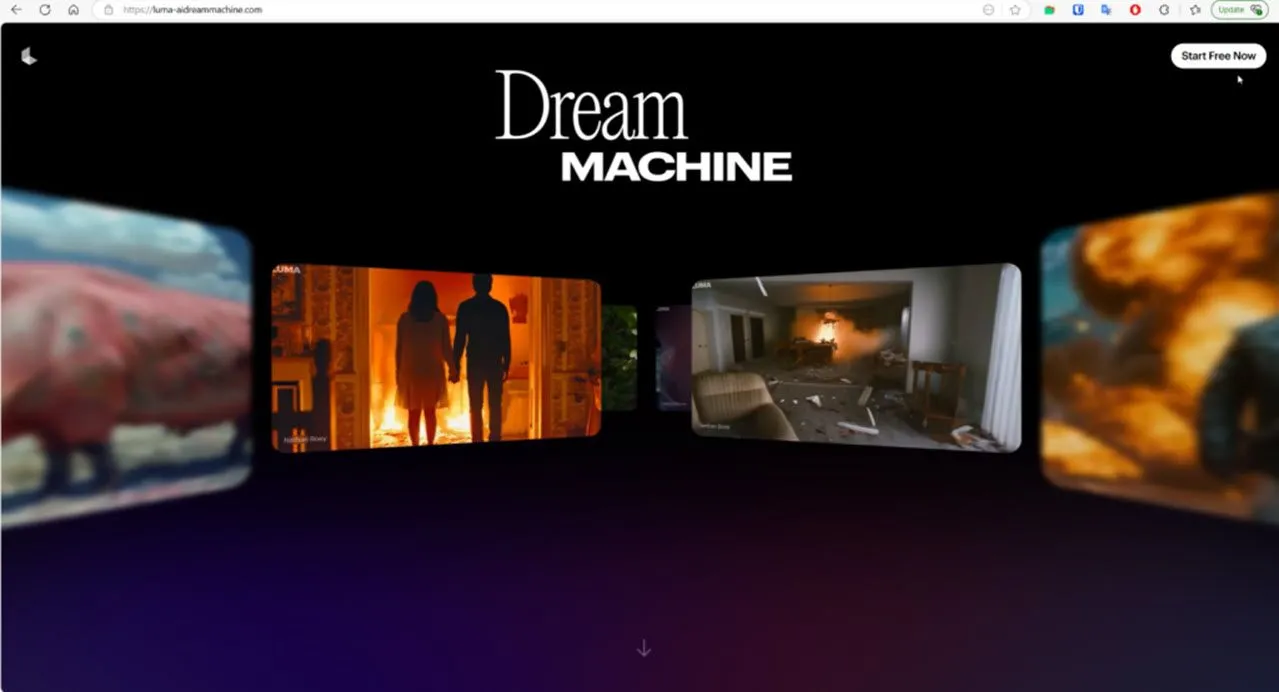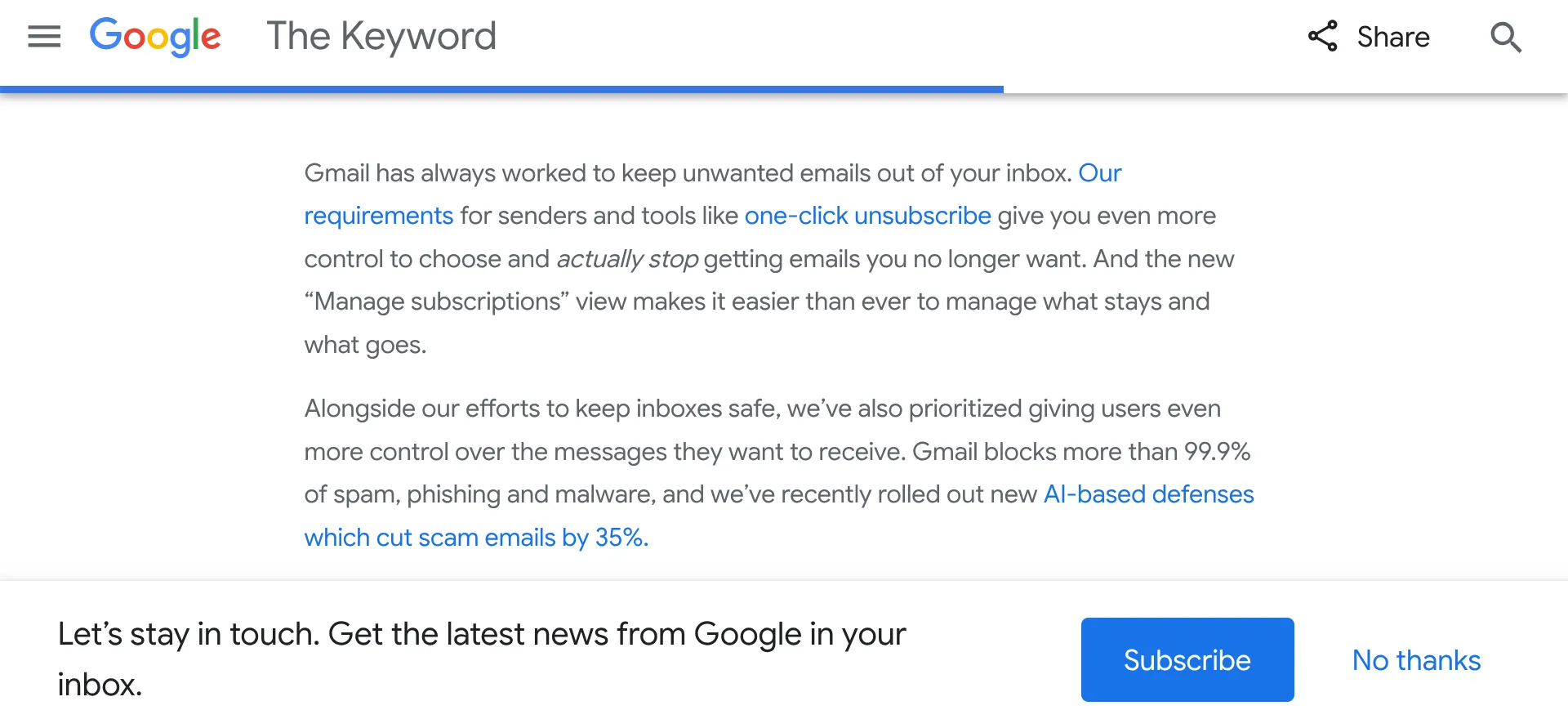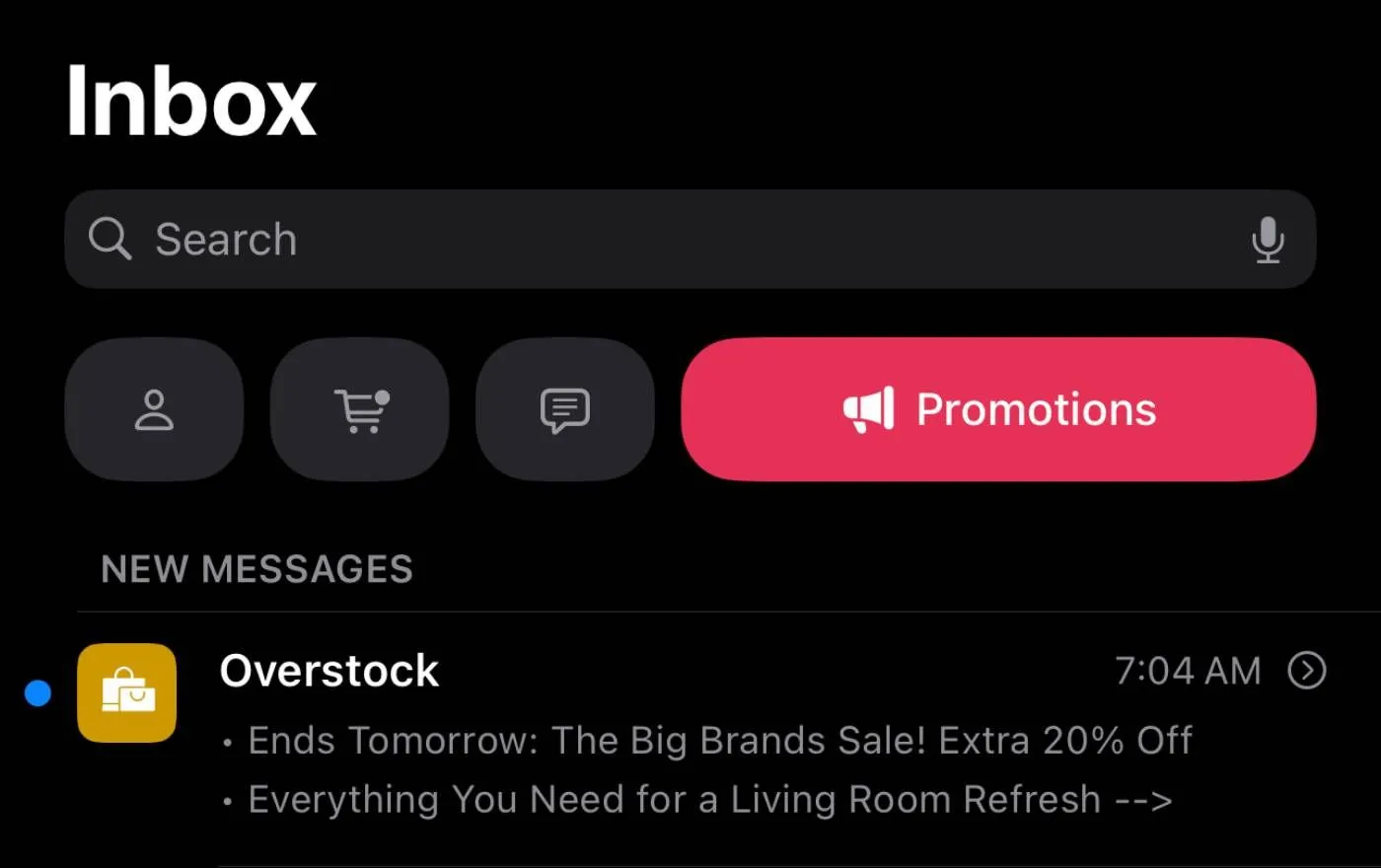Sau hơn hai thập kỷ làm cầu nối cho hàng triệu cuộc trò chuyện đường dài, biến khoảng cách địa lý thành không gian gần gũi, Skype – một biểu tượng một thời của truyền thông trực tuyến – đang đi đến hồi kết. Mất đi lịch sử trò chuyện kéo dài hàng năm có thể gây tiếc nuối, nhưng đây không phải là một sự kiện đột ngột. Nếu bạn đang lo lắng về dữ liệu của mình, đừng vội hoảng loạn; vẫn còn thời gian để bạn xuất tin nhắn và tệp tin quan trọng trước khi Skype chính thức ngừng hoạt động.
Sự Khai Tử của Một Biểu Tượng: Vì Sao Skype Phải Dừng Lại?
Có lẽ nhiều người trong chúng ta vẫn còn nhớ thời kỳ hoàng kim của Skype, khi ứng dụng này hiện diện ở khắp mọi nơi. Bạn có thể dễ dàng gọi video cho gia đình, tham gia các buổi phỏng vấn trực tuyến hay thực hiện cuộc gọi nhóm với bạn bè chỉ với vài thao tác đơn giản. Tuy nhiên, đến năm 2025, Skype chỉ còn duy trì dưới 30 triệu người dùng hàng tháng, một con số khiêm tốn chưa bằng một phần mười so với thời kỳ đỉnh cao của nó.
Trong khi đó, các lựa chọn thay thế Skype như Zoom, WhatsApp, FaceTime và Discord đã nhanh chóng chiếm lĩnh thị trường với các ứng dụng mượt mà hơn, thiết kế ưu tiên đám mây và những tính năng mà Skype khó có thể mơ tới nếu không “đại tu” lại toàn bộ mã nguồn cũ kỹ của mình.
Chiến lược lớn của Microsoft trong những năm gần đây đã tập trung hoàn toàn vào Microsoft Teams. Teams tích hợp đầy đủ các tính năng trò chuyện, họp trực tuyến, chia sẻ tệp tin, lịch và bảo mật vào một gói duy nhất, được các doanh nghiệp, trường học và chính phủ đặc biệt ưa chuộng. Mỗi khi có một tính năng mới được bổ sung (ví dụ như hình nền ảo hay phòng họp nhóm), Teams luôn là ứng dụng được ưu tiên nhận đầu tiên.
Skype, bị gạt sang một bên và thiếu hụt nguồn lực tài chính, không thể bắt kịp. Việc đổ dồn các nguồn lực kỹ thuật quý giá vào một ứng dụng tiêu dùng đang mất dần người dùng không còn hợp lý, khi mà Teams đang mang lại doanh thu khổng lồ từ các gói đăng ký và giữ chân người dùng trong hệ sinh thái Microsoft 365, đặc biệt là khi phần lớn người dùng Skype vẫn sử dụng gói miễn phí. Bằng cách khai tử Skype, Microsoft đang đơn giản hóa dòng sản phẩm, cắt giảm chi phí và buộc tất cả người dùng chuyển sang một ứng dụng chính thức duy nhất: Teams. Điều này có vẻ khắc nghiệt, nhưng đó là thực tế của chiến lược công nghệ từ các tập đoàn lớn.
Hướng Dẫn Chi Tiết Sao Lưu Lịch Sử Trò Chuyện và Tệp Tin Skype
Nếu bạn có những cuộc trò chuyện và tệp tin quý giá đã lưu giữ trong nhiều năm, đừng để chúng biến mất cùng Skype. Hãy làm theo các bước dưới đây để sao lưu dữ liệu của bạn trước khi Skype ngừng hoạt động hoàn toàn:
- Truy cập trang xuất dữ liệu của Skype: Mở trình duyệt và truy cập vào địa chỉ https://secure.skype.com/en/data-export.
- Đăng nhập tài khoản Microsoft: Sử dụng tài khoản Microsoft đã liên kết với hồ sơ Skype của bạn để đăng nhập.
- Chọn loại dữ liệu: Bạn có thể lựa chọn xuất cả “Cuộc trò chuyện” (Conversations) và “Tệp tin” (Files).
- Gửi yêu cầu: Nhấp vào nút Submit request (Gửi yêu cầu).
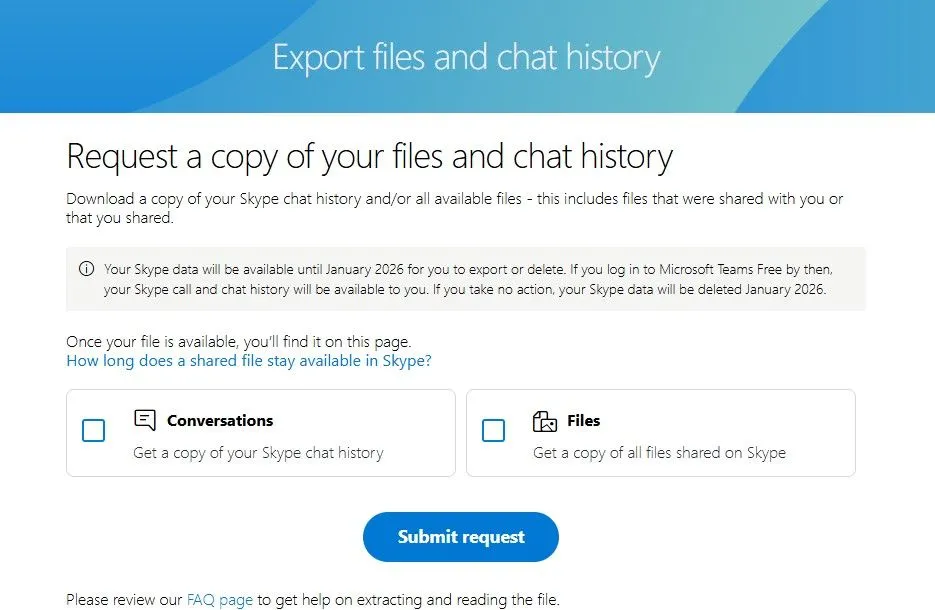 Hướng dẫn xuất lịch sử trò chuyện và tệp tin từ trang dữ liệu Skype
Hướng dẫn xuất lịch sử trò chuyện và tệp tin từ trang dữ liệu Skype
Sau khi bạn gửi yêu cầu, Skype sẽ tổng hợp dữ liệu của bạn thành các tệp ZIP. Quá trình này có thể mất một chút thời gian, vì vậy hãy kiên nhẫn chờ đợi. Bạn có thể kiểm tra trạng thái yêu cầu của mình ngay trên cùng trang.
Khi bạn nhận được thông báo rằng bản sao lưu đã sẵn sàng, hãy nhấp vào liên kết, tải về các tệp lưu trữ và lưu trữ chúng an toàn. Microsoft cũng lưu ý rằng dữ liệu của bạn sẽ có sẵn để tải xuống hoặc xóa cho đến tháng 1 năm 2026. Nếu bạn di chuyển sang Microsoft Teams trước thời điểm đó, dữ liệu Skype của bạn sẽ được chuyển sang và vẫn khả dụng.
Cái Nhìn Đối Lập: Skype và Microsoft Teams Trên Microsoft Store
Bạn có thể nghĩ rằng một dịch vụ sắp bị “khai tử” sẽ có đánh giá thấp trên các cửa hàng ứng dụng, nhưng Skype lại là một trường hợp ngoại lệ. Trên Microsoft Store, nơi Skype vẫn còn có sẵn để tải xuống, ứng dụng này đang nhận được mức đánh giá đáng kinh ngạc là 4.9 trên 5 sao. Đây là minh chứng cho thấy ngay cả với lượng người dùng thu hẹp, Skype vẫn có một cộng đồng người hâm mộ trung thành. Đáng tiếc, tình yêu của người hâm mộ không đủ để chi trả cho các máy chủ và cơ sở hạ tầng truyền giọng nói toàn cầu.
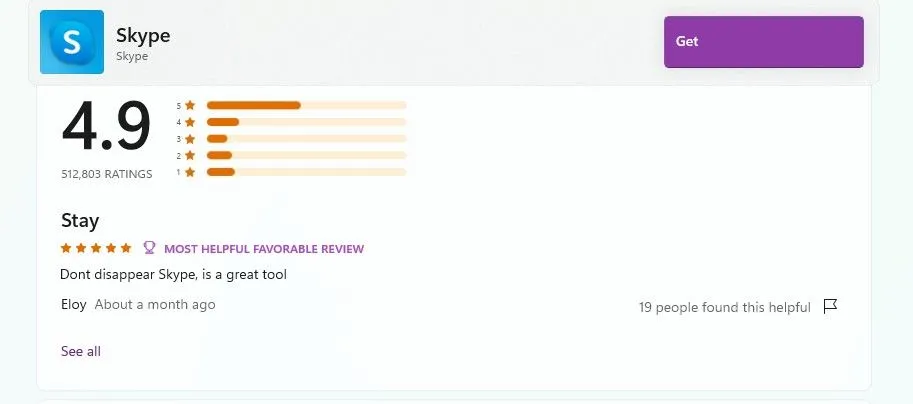 Ứng dụng Skype với đánh giá 4.9 sao trên Microsoft Store
Ứng dụng Skype với đánh giá 4.9 sao trên Microsoft Store
Trong khi đó, Microsoft Teams lại có mức đánh giá khá khiêm tốn, chỉ 2.9 sao, do bị kéo xuống bởi một loạt các đánh giá tiêu cực. Thật kỳ lạ, phần “tóm tắt được tạo bởi AI” của chính Microsoft lại gọi ứng dụng này là “tuyệt vời, hữu ích và được khen ngợi rộng rãi”.
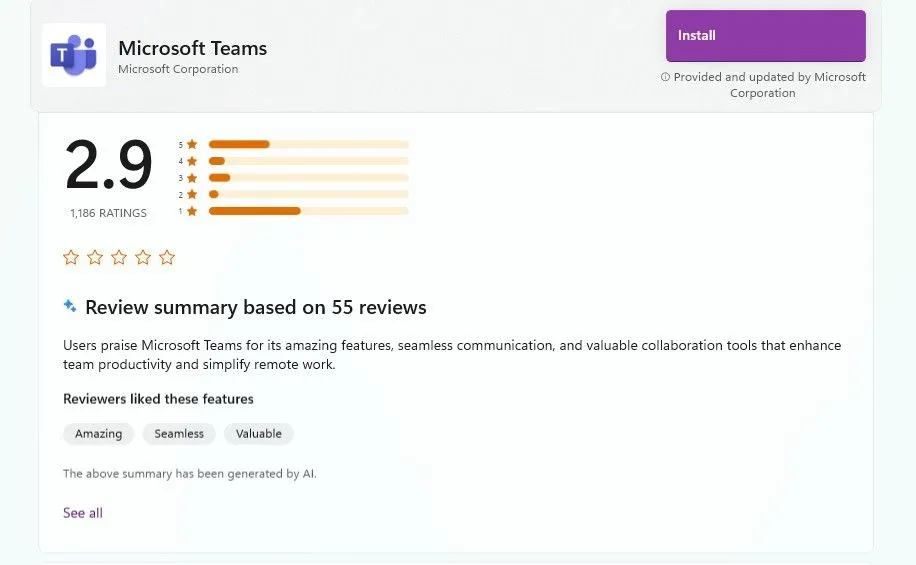 Đánh giá trung bình của Microsoft Teams trên Microsoft Store
Đánh giá trung bình của Microsoft Teams trên Microsoft Store
Rõ ràng, AI đã “quên” đọc những bình luận nơi người dùng chỉ trích Teams là cồng kềnh và chậm chạp.
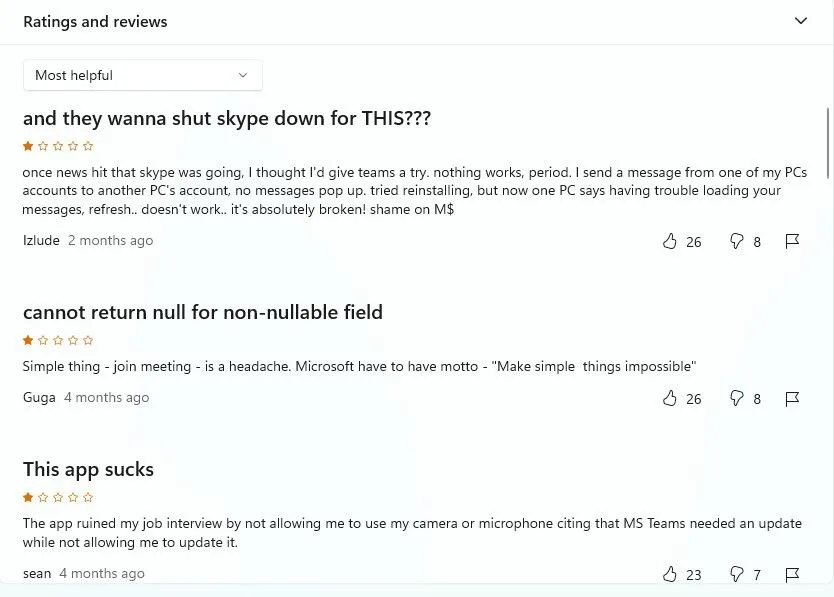 Phần đánh giá của người dùng về Microsoft Teams trên Microsoft Store
Phần đánh giá của người dùng về Microsoft Teams trên Microsoft Store
Bước Tiếp Theo Là Gì?
Vậy điều gì sẽ xảy ra tiếp theo? Nếu bạn đã chuyển sang Teams, danh bạ, các cuộc trò chuyện và cuộc họp của bạn đều sẽ tồn tại trên đó, và Microsoft đã cung cấp các hướng dẫn di chuyển để hỗ trợ bạn. Nếu bạn muốn khám phá các công cụ cộng tác khác, có vô vàn ứng dụng sẵn sàng phục vụ.
Hãy dành một chút thời gian hôm nay để mở Skype lần cuối. Cuộn qua lịch sử trò chuyện của bạn, xem lại các tin nhắn thoại và nói lời tạm biệt lặng lẽ với một công cụ đã thay đổi cách hàng triệu người trong chúng ta kết nối. Sau đó, hãy xuất dữ liệu của bạn, đăng xuất và để Skype dần trở thành một phần của lịch sử công nghệ. Hãy chia sẻ cảm nghĩ của bạn về sự ra đi của Skype và ứng dụng nào sẽ là lựa chọn thay thế của bạn!